Topp 8 måter å automatisk senke volumet på MacBook
Miscellanea / / November 09, 2023
Bortsett fra en skarp styreflate og solid byggekvalitet, er Apples MacBook-serie også kjent for klasseledende høyttalere. Du kan bruke tastaturets fysiske volumknapper eller Mac Control Center volumglidebryteren for å justere MacBook-lydnivåene. Men hva om MacBook endrer volumet uten ditt samtykke? Her er de beste måtene å fikse MacBook-volumet som automatisk går ned.
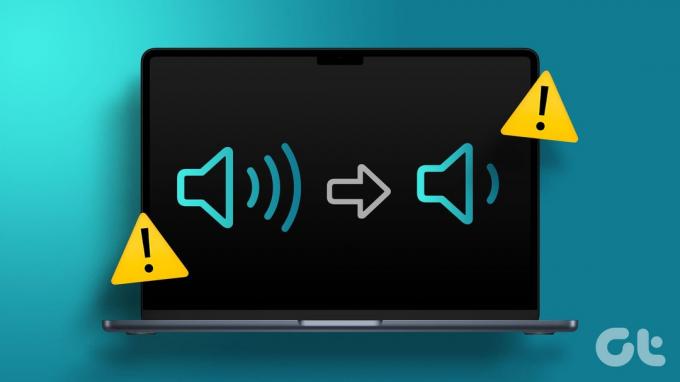
MacBook-volum som reduseres automatisk kan forstyrre arbeidsprosessen, spesielt når du bruker enhetens høyttalere eller kobler hodetelefonene til MacBook. Du kan alltid justere volumnivåene manuelt, men slik konstant oppførsel kan være kjedelig. La oss stoppe Mac-volumet fra å gå ned av seg selv.
1. Start MacBook på nytt
Å starte MacBook på nytt er et hendig triks feilsøke vanlige Mac-problemer. Det er verdt å prøve før du går videre til avanserte løsninger.
Trinn 1: Klikk på det lille Apple-ikonet øverst til venstre.
Steg 2: Velg Start på nytt.

Fortsett med arbeidsflyten når MacBook-en starter på nytt. Hvis du merker at systemet senker volumet igjen, se gjennom triksene nedenfor.
2. Se etter skade på tastaturet
Hvis din MacBook-tastaturet ble skadet rundt volumtastene kan det utløse volumendring uten ditt samtykke. Slike skader kan oppstå på grunn av vann eller kaffesøl på tastaturet.
Hvis det er tilfelle, kan du besøke nærmeste servicesenter for å få reparert tastaturet. MacBook-er med sommerfugltastatur er også beryktet for slike problemer.
3. Slett Siri-snarveier
Siri Shortcuts er en kraftig automatiseringsapp på Mac. Du kan lage flere snarveier for å automatisere arbeidsflyten. Du kan for eksempel angi en Siri-snarvei som aktiverer Bluetooth og øker volumet når du starter Spotify eller Apple Music. Mulighetene er uendelige med Siri-snarveier på Mac.
Hvis du har angitt en Siri-snarvei som automatisk senker MacBook-volumet, slett den.
Trinn 1: Åpne Siri-snarveier på Mac.
Steg 2: Åpne en snarvei for å bekrefte en slik tilstand.

Trinn 3: Høyreklikk på en snarvei og velg Slett.

4. Sjekk tilkoblet tilbehør
Et av de tilkoblede tilbehørene kan justere MacBook-volumet automatisk. Du bør fjerne eksterne høyttalere og andre enheter fra MacBook.
5. Sjekk med tredjepartsapper
macOS kommer ikke med et alternativ for lydkontroll per applikasjon. Du må bruke tredjepartsapper for å kontrollere volumet separat i hver app. Når du bruker en slik app, sjekk gjeldende appvolumnivåer fra menylinjen.
La oss ta SoundSource som et eksempel. Det er en av de beste appene for å kontrollere lyd på Mac.
Last ned SoundSource
Trinn 1: Åpne SoundSource-appen på din Mac.
Steg 2: Sjekk gjeldende systemlyd og volumnivåer for spesifikke apper.

Gjør volumendringer basert på dine krav, og ikke bli overrasket over å se justeringer på lydnivå basert på forgrunnsappen din.
6. Balanser MacBook-høyttalere
Legger du merke til volumuregelmessigheter på venstre og høyre høyttaler på MacBook-en? Du bør balansere den fra macOS Systeminnstillinger-menyen.
Trinn 1: Klikk på Apple-ikonet øverst til venstre og velg Systeminnstillinger fra hurtigmenyen.
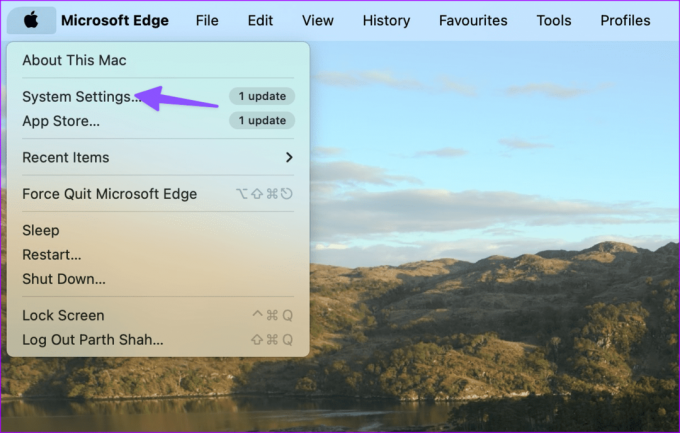
Steg 2: Klikk på Lyd fra venstre sidefelt. Hold glidebryteren mellom venstre og høyre høyttaler.

7. Tilbakestill NVRAM (Intel Mac)
NVRAM (ofte kjent som PRAM) er en liten mengde minne Mac-en bruker til å lagre systeminformasjon som lyd, volum, tidssone, skjerminnstillinger, oppløsning og mer. Du trenger ikke å tilbakestille NVRAM på Apple Silicon-baserte Mac-er. Men hvis du har en Intel-basert Mac, bruk trinnene nedenfor for å tilbakestille NVRAM.
Trinn 1: Slå av Mac-en.
Steg 2: Slå på Mac-en og trykk på Option + Command + P + R hurtigtast.
Trinn 3: Slipp dem etter 20 sekunder når Apple-logoen vises.

8. Oppdater macOS
En buggy macOS-bygg kan være hovedskyldig her. Du bør oppdatere macOS til den nyeste versjonen for å fikse slike volumproblemer. Dette er hvordan.
Trinn 1: Gå til macOS systeminnstillinger (sjekk trinnene ovenfor).
Steg 2: Rull til Generelt og velg Programvareoppdatering.

Last ned og installer den nyeste macOS-bygget på din Mac.
Rett opp volumuregelmessigheter i MacBook
MacBook automatisk senking av volumet kan forvirre deg. MacBook-en din er ikke hacket eller infisert med falske filer. Det kan være maskinvareskade, forstyrrelser fra en tredjeparts lydkontrollapp, en aktiv Siri-snarvei eller en utdatert macOS-bygg. Hvilket triks fungerte for deg? Del funnene dine med oss i kommentarene nedenfor.
Sist oppdatert 6. oktober 2023
Artikkelen ovenfor kan inneholde tilknyttede lenker som hjelper til med å støtte Guiding Tech. Det påvirker imidlertid ikke vår redaksjonelle integritet. Innholdet forblir objektivt og autentisk.

Skrevet av
Parth Shah er en eviggrønn frilansskribent som dekker instruksjoner, appguider, sammenligninger, lister og feilsøkingsguider på Android, iOS, Windows, Mac og smart TV-plattformer. Han har over fem års erfaring og har dekket 1500+ artikler om GuidingTech og Android Police. På fritiden vil du se ham overskue Netflix-serier, lese bøker og reise.


